macvim是一款运行在mac平台上的vim编辑器,它集合了vim功能强大、高度可定制的文本编辑特性,逐渐成为程序员、专业码字者、白领以及学生党的必备神器以及热捧的对象,它拥有多标签、背景透明、颜色主题等现代化主题的编辑功能,专注于程序脚本语言的编写,利用它可以建立、修改文本文件甚至支持可用于调整编辑器的行为,比如编写宏、脚本和插件都能达到意想不到的便捷效果,而主要的配置脚本文件通常被放置在“$ HOME/.vimrc”里,使用者可以随时调用进行配置的修改操作。
同时,为了解决大多数用户在软件安装配置上的难题,我们提供macvim 配置以及安装方法帮助用户更好的进行编辑器的使用,您可以在脚本中任意的可以在脚本中调用Perl,Ruby,Python,Tcl,MzScheme,C,C++等编程语言,极大的方便了用户的脚本编辑使用。本站提供
macvim下载,有需要的用户可以在本站下载!
注:下载包中有macvim安装包以及软件安装必读文件,安装包在未使用时请不要轻易删除和更改文件类型。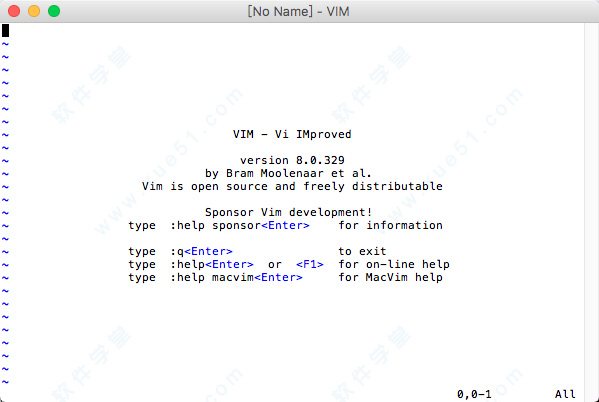
安装说明
1、在本站下载好mac文件包,打开dmg镜像文件,将“MacVim”拖入到“Applications”应用文件夹中进行安装或者双击“MacVim”执行镜像设备运行过程;
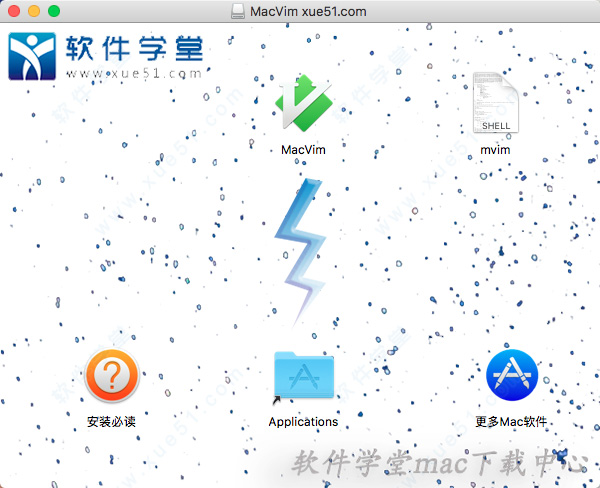
2、等待软件安装完成后软件自动运行,在桌面左上角点击“工具”软件图标,弹出的下拉框中选择“检查版本”查看软件相关版本信息;

3、回到之前打开的dmg镜像界面,将mvim拷贝到/usr/bin/这个目录下 ($sudo cp -f mvim /usr/bin/)(终端就可以通过mvim文件名来启动MacVim编辑文件了);

4、如果不想把MacVim装到应用程序(Applications)目录下,又想在终端调用mvim,可以编辑/etc/bashrc文件($ sudo vim /etc/bashrc);
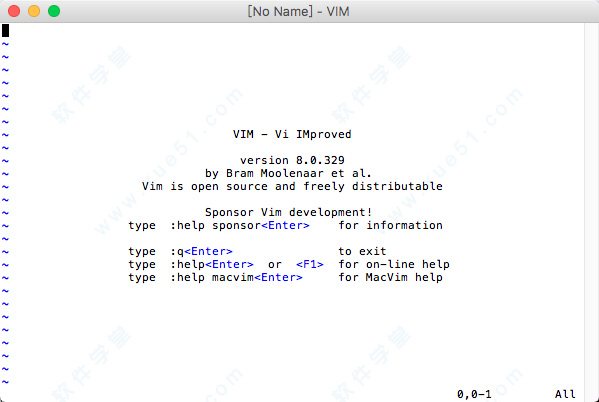
macvim 配置
在终端键入"cd $HOME" 和“touch .bashrc”,即创建成功。打开文件,输入“alias vim=mvim”,并保存别名变量。然后再在终端键入“source .bashrc”使.bashrc文件生效。这样,在终端输入vim和mvim都可以启动MacVim.app了。
在这里稍微解释下几个文件的作用,/etc/bashrc、/etc/profile是系统全局环境变量设置,给所有用户使用,~/.bashrc、~/.bash_profile、~/.bash_login、~/.profile是用户目录下的私有变量设置。当进入系统运行一个bash shell进程时,读取环境设定过程如下:
1.读取全局环境变量设置/etc/profile,然后根据其内容读取/etc/profile.d、/etc/bashrc等设定,但是注意/etc/profile只在第一次运行bash shell时读取一次,而/etc/bashrc在每次运行bash shell都读取;
2.然后读取当前用户目录下的~/.bash_profile、~/.bash_login或~/.profile三个中的其中一个文件的局部变量设置,而且只在第一次运行bash shell时读取,只有读取~/.bash_profile失败才会读取~/.bash_login,如果前边两文件读取失败才会读取~/.profile;
3.最后根据~/.bash_profile的内容读取当前用户目录下的~/.bashrc文件中的局部环境变量设置,~/.bashrc文件在每次打开新的bash shell都读取一次。
总结一下,/etc/bashrc、/etc/profile、~/.bashrc、~/.bash_profile、~/.bash_login、~/.profile都能设置环境变量,而/etc/profile、~/.bash_profile、~/.bash_login、~/.profile可以设定路径、环境变量等,只能登入的时候执行一次;/etc/bashrc、~/.bashrc保存路径、命令别名等,每次打开新的bash shell都会执行一次,通常前者/etc/profile、~/.bash_profile调用后者/etc/bashrc、~/.bashrc。
$VIM系统变量的路径为:"/Applications/MacVim.app/Contents/Resources/vim"
MacVim的系统配置文件vimrc的路径:“$VIM/vimrc”
用户配置文件vimrc的路径:"$HOME/.vimrc"
MacVim编辑器的用户初始化配置文件的路径:"$HOME/.exrc" (默认不存在,如果需要使用则在终端输入 “touch $HOME/.vimrc”创建)
MacVim的系统配置文件gvimrc的路径:"$VIM/gvimrc"
用户配置文件gvimrc的路径:"$HOME/.gvimrc"
MacVim的菜单文件的路径:"$VIMRUNTIME/menu.vim"
另外解释下, $HOME为当前用户目录的路径,$VIMRUNTIME路径为"/Applications/MacVim.app/Contents/Resources/vim" . 可以在MacVim中输入”:echo $VIMRUNTIME“来查看这些系统变量的路径。
其次,从系统文件vimrc_example.vim和gvimrc_example.vim中copy标准的内容,保存到用户的配置文件~/.vimrc和~/.gvimrc中。在MacVim中输入如下命令:
:e $VIMRUNTIME/vimrc_example.vim
:saveas ~/.vimrc
:e $VIMRUNTIME/gvimrc_example.vim
:saveas ~/.gvimrc
注意事项
由于此软件非App store原生版本,部分Mac系统用户可能无法直接安装,若遇到【app已损坏,无法启动。你应该将它移到废纸篓。】提示时,建议进行以下操作:
1、打开系统偏好设置,选择【安全性与隐私】
2、点击右下角锁状图标,输入密码解除锁定
3、在【允许从以下位置下载的应用】的三个选项里,选择最下方的【任何来源】
4、重新启动程序
如果打开【安全性与隐私】后没有发现【允许从以下位置下载的应用】选项的用户,可以进行以下操作:
1、复制括号内代码:【sudo spctl --master-disable】;
2、在【应用程序】-【实用工具】中找到【终端.app】打开,粘贴之前复制的代码,回车键运行;
3、重新启动程序。

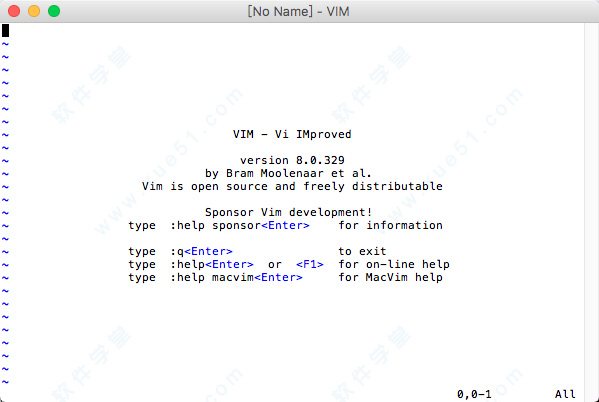
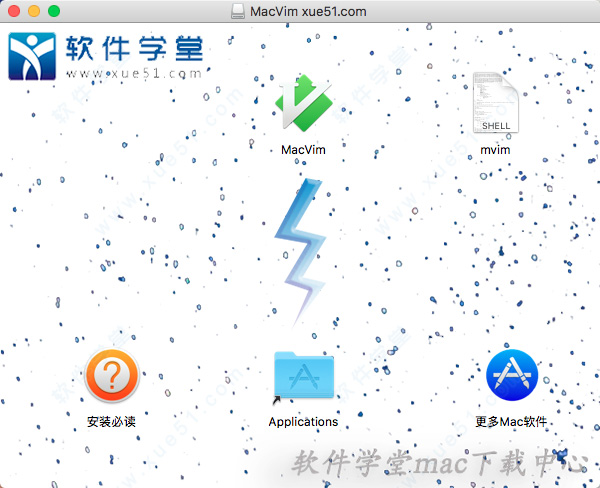


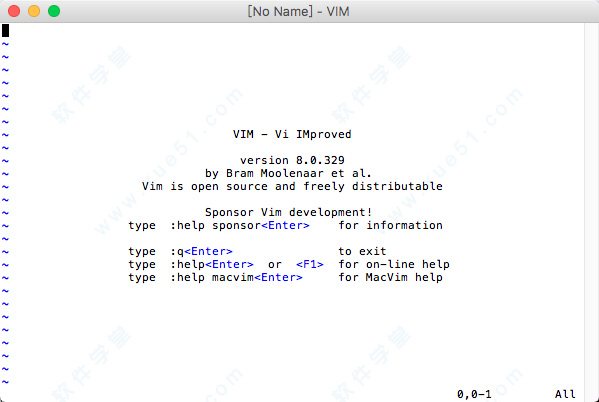


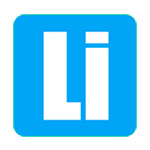














0条评论